时间:2014-03-13 13:50:00 作者:jiaoru 来源:系统之家 1. 扫描二维码随时看资讯 2. 请使用手机浏览器访问: https://m.xitongzhijia.net/xtjc/20140313/20762.html 手机查看 评论 反馈
在win8.1系统中,有些用户会遇到win8.1 metro ie 11闪退或是打不开的情况,主要是因为用户使用第三方软件chrome、Firefox、opera等浏览器,在安装过程中涉及更改系统默认浏览器,导致了modern版ie浏览器使用异常。要解决该问题首先要恢复ie为系统默认浏览器。
参考方案一:
1、使用桌面版IE10/IE11访问:res://ieframe.dll/defaultbrowser.htm,按照提示,将IE10/IE11设为默认浏览器,重启系统,运行Modern版IE应用。

参考方案二:
进入Modern电脑设置》搜索和应用》默认应用,选择默认Web浏览器为Internet Explorer,重启系统,运行Modern版IE应用。

参考方案三:
1、打开桌面版IE,选择IE工具菜单栏下的Internet选项。

2、切换到程序页面,设置文件关联

3、全选所有的文件扩展名,保存,重启系统,打开Modern版IE应用。
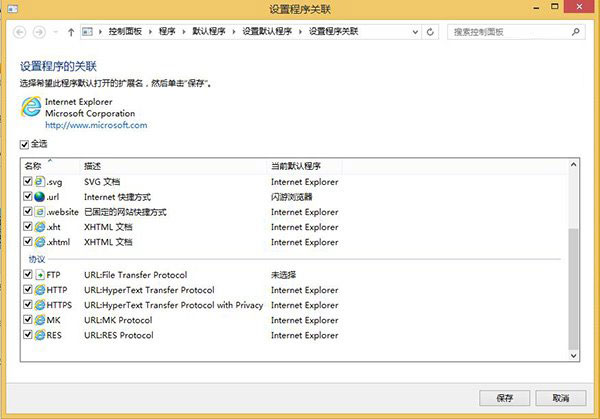
参考方案四:
1、依次打开控制面板\程序\默认程序,选择设置程序访问和计算机的默认值,选择自定义:默认Web浏览器为Internet Explorer。
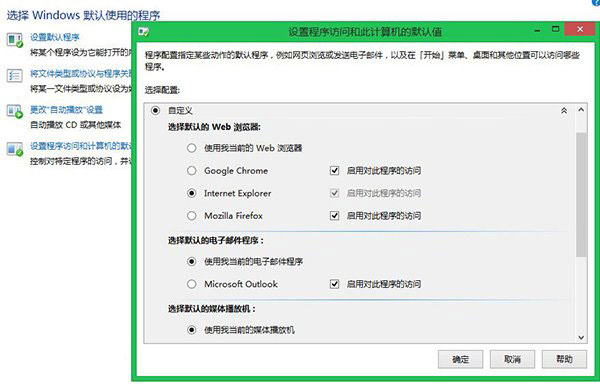
2、打开控制面板\程序\默认程序,选择设置默认程序,将Internet Explorer设置为默认值。

3、重启系统,运行Modern版IE应用。
参考方案五:重置IE浏览器
1、打开Internet选项,切换到高级页面,选择重置。

2、勾选删除个人设置,重置IE浏览器,重启系统生效,打开Modern版IE应用。
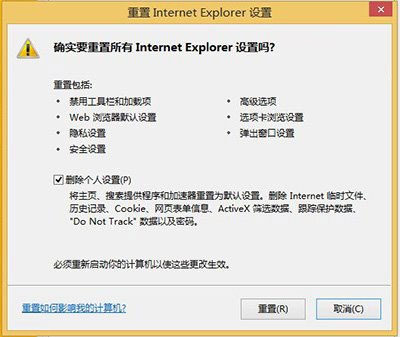
参考方案六:全新安装IE
1、依次打开控制面板\程序\程序和功能,选择启用或关闭Windows功能,去除Internet Explorer的勾选,重新配置浏览器。

2、重启系统后,重新勾选Internet Explorer,完成IE的配置,打开Modern版IE应用。

如果以上六套参考方案都无法修复Modern版IE10/IE11问题,这时,你该考虑下换个账户或者添加新账户,恢复Win8/Win8.1默认值。
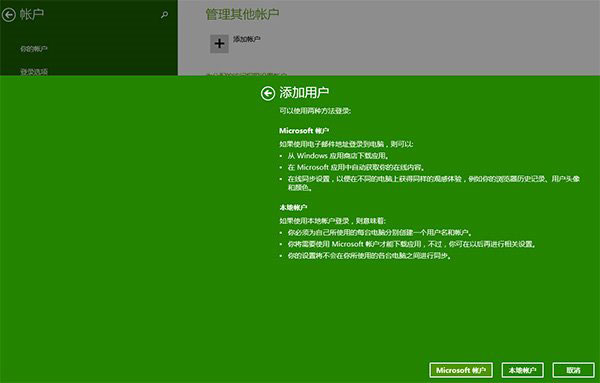
当win8.1系统默认使用IE浏览器时,才能正常使用modern版IE浏览器,用户在使用的过程中遇到modern ie 11闪退打不开的情况时,可以参考上述介绍的六种方案来操作,尽快帮你修复modern版ie问题。
发表评论
共0条
评论就这些咯,让大家也知道你的独特见解
立即评论以上留言仅代表用户个人观点,不代表系统之家立场